Tagad mums visiem vajadzētu zināt, kas Nesaskaņas ir kopš pakalpojuma pastāvēšanas jau vairākus gadus. Gadījumā, ja jums tā nav - tā ir bezmaksas tūlītējās ziņojumapmaiņas un VoIP lietotņu un digitālās izplatīšanas platforma, kas paredzēta kopienu izveidei, sākot no spēlētājiem līdz izglītībai un uzņēmumiem. Spēlētāji no visām dzīves jomām ir izmantojuši šī pakalpojuma piedāvātās iespējas, un galdā ir daudz lietu.
Ieslēdziet tekstu-runu nesaskaņās
Neskatoties uz daudzajām funkcijām, veidotāji ir izvēlējušies pievienot vēl vienu, un tas viss ir par tekstu-runu. Būtībā, kad šīs funkcijas ir aktīvas, lietotāji var pārveidot vienkāršu tekstu runā, tādēļ, ja jūs esat tāda veida cilvēks, kurš nepatīk lasīt, šai opcijai vajadzētu radīt brīnumus.
Tagad vienīgais veids, kā izmantot tekstu runā, ir, ja tas ir iespējots serverī. To nevar iespējot pats, ja vien serveris nav jūsu, tāpēc paturiet to prātā.
Pašlaik teksta-runas spēja ir pieejama tikai operētājsistēmās Windows un Mac. Tiem, kas izvēlas izmantot Android un iOS, labi, jums būs jāgaida, līdz izstrādātāji nolemj piegādāt to jaunā atjauninājumā.
Kā iespējot teksta pārveidošanu runā Discord serverī

Iespējot iespēju Discord pārrakstīt tekstu balsī ir ļoti vienkārši. Vispirms atveriet Discord, izmantojot tīmekļa pārlūku, vai izmantojiet lietotni operētājsistēmai Windows 10. Kad esat to izdarījis, dodieties uz savu serveri un atlasiet to sarakstā.
Tur noteikti noklikšķiniet uz zobrata ikonas blakus Vispārīgi, un tūlīt vajadzētu parādīties iestatījumiem.

Visbeidzot, dodieties uz priekšu un izvēlnes sadaļā, kas atrodas ekrāna kreisajā pusē, atlasiet Atļaujas. Tagad sadaļā Vispārējās atļaujas ritiniet uz leju līdz Sūtīt TTS ziņojumus un noklikšķiniet uz zaļās atzīmes ikonas, lai to iespējotu.
Kā izmantot teksta pārveidošanu runā, kad esat gatavs
Labi, tāpēc esat iespējojis funkciju vai serveri, kurā esat biedrs, administrators tagad to ir aktivizējis.
Lai to izmantotu, lūdzu, ierakstiet / tts ziņojumu lodziņā, pēc tam ierakstiet ziņojumu, kuru vēlaties pārsūtīt, pirms nospiežat taustiņu Enter. Pārliecinieties, vai teksts ir viegli lasāms, pretējā gadījumā teksta-runas funkcija neizdosies to izrunāt pareizi.
Izslēgt katru teksta-runas ziņojumu
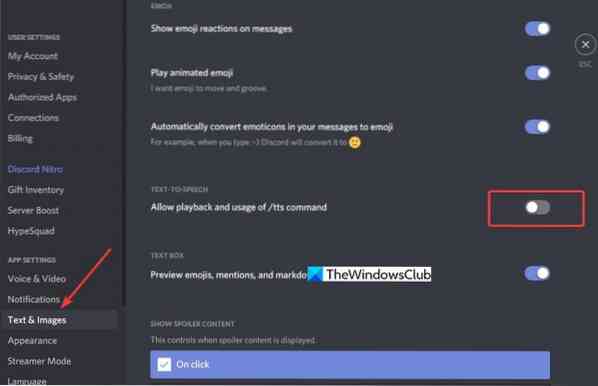
Ja esat saņēmis daudz teksta-runas ziņojumu, iespējams, ir pienācis laiks to izslēgt, lai nodrošinātu labāku mieru. Šī opcija ir lieliska parastajiem lietotājiem, kuri nav administratori vai servera īpašnieki.
Disordā atspējojiet tekstu uz runu
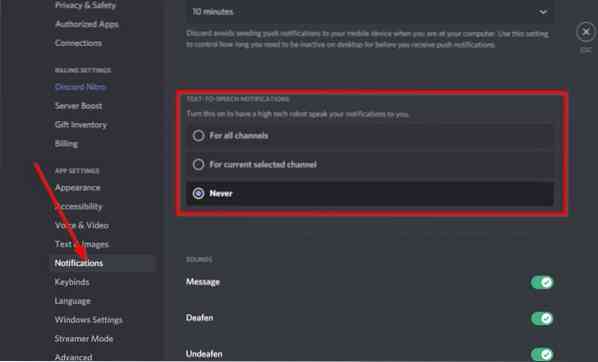
Mēs esam paskaidrojuši, kā izmantot nesaskaņas teksta-runas iespēju, taču tagad ir pienācis laiks paskaidrot, kā no tās atbrīvoties.
Tas ir vienkārši. Vienkārši dodieties uz Lietotāja iestatījumi, pēc tam virzījies tieši uz paziņojumiem. Tagad jums vajadzētu sastapt sadaļu, kurā lasāms Teksts uz runu paziņojumi. Lai izslēgtu šo funkciju, vēlaties atlasīt Nekad. Kad esat to izdarījis, apmeklējiet tērzēšanu vai kanālu, lai redzētu, vai teksta pārvēršana runā joprojām ir aktīvs.
Lai to paveiktu, noklikšķiniet uz zobrata ikonas blakus tērzēšanai pa kreisi un pēc tam dodieties uz Teksts un attēli. Labajā pusē ritiniet uz leju, līdz redzat Teksts uz runu, un izslēdziet to.
Turpmāk jums vairs nevajadzētu būt problēmām ar Discords robotu runas troksni ikreiz, kad parādās ziņa.
Informējiet mūs, ja tas palīdzēja.

 Phenquestions
Phenquestions


